Windows 10'u Mac'e Ücretsiz Olarak Yükleme – TechCult
Çeşitli / / October 18, 2023
Son zamanlarda, yapım kalitesinin yanı sıra uygulamalar için daha basit bir arayüz sayesinde, insanların Windows bilgisayarları yerine Mac'leri tercih etme eğiliminde patlama yaşanıyor. Ancak konu maliyet verimliliği ve kişiselleştirme olduğunda Windows üstünlük sağlıyor. Windows, kullanıcıların çok sayıda ayarı özelleştirmesine ve üçüncü taraf kaynaklar aracılığıyla çok çeşitli ucuz veya ücretsiz programlara erişmesine olanak tanıdığı için iyi bir seçenektir. Her iki dünyanın en iyilerini birleştirmenize ve Mac'inize Windows işlevselliği kazandırmanıza yardımcı olmak için, Bootcamp'ı kullanarak Windows 10'u bir Mac'e ücretsiz olarak nasıl yükleyeceğiniz konusunda size rehberlik etmek için buradayız!

Windows 10'u Mac'e Ücretsiz Olarak Yükleme
Bootcamp'ı kullanarak Windows'u Mac'e yüklemek en kolay yollardan biridir. Bunun nedeni, Bootcamp'ın yalnızca bu amaç için oluşturulmuş olması ve Intel tabanlı Macintosh bilgisayarların çoğu için oluşturulmuş olmasıdır. Bu nedenle bu yöntemi yeni M1 ve M2 silikon çiplerle çalışan daha yeni Mac'lerde kullanamazsınız. Öyleyse önce Mac'te Windows kurulumuna ilişkin gereksinimleri görelim:
- Uyumlu Mac: Windows 10'u destekleyen Intel tabanlı bir Mac'iniz olduğundan emin olun. Uyumlu modellerin listesi MacBook Pro (2012 ve sonrası), MacBook Air (2012 ve sonrası), MacBook (2015 ve sonrası) içerir. daha sonra), iMac Pro (2017), iMac (2012 ve daha yeni), Mac mini (2012 ve daha yeni), Mac Mini Server (2012 Sonu) ve Mac Pro (2012 Sonu) 2013).
- Ücretsiz Depolama Alanı: Windows'u yüklemek için Mac'inizin sabit sürücüsünde en az 64 GB boş alan olduğundan emin olun.
- MacOS Güncellemesi: Her türlü Uyumluluk Sorununu önlemek için MacOS'u güncelleyin.
- Windows 10 ISO Dosyası: Windows 10 ISO dosyasını alın Microsoft web sitesi.
Aşama 1: İndirmek Windows 10 ISO Dosyası
Windows ISO dosyası, Windows'u çalıştırmak için gereken tüm yükleme dosyalarının disk görüntüsüdür. Bu resmi Windows web sitesinden indirilebilir.
1. Git Microsoft Windows 10 İndirme Sayfası.
2. Aşağı kaydırın ve tıklayın Şimdi İndirin altında Windows 10 yükleme medyası oluşturun.

3. İndirilen dosyalara tıklayın ve uygulamayı verin UAC izni.
4. Lisans koşulları göründükten sonra, üzerine tıklayın. Kabul etmek.

5. Seçme Kurulum ortamı oluşturun (USB flash sürücü, DVD veya ISO dosyası) başka bir bilgisayar için tıklayın ve Sonraki.
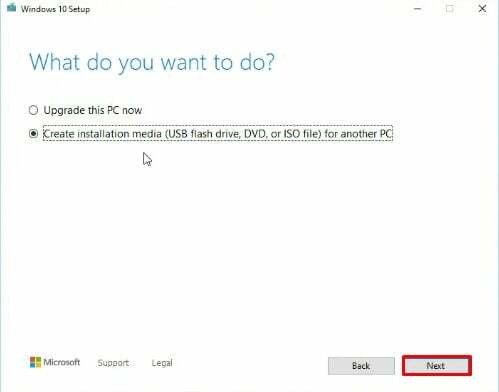
6. Seçme ISO dosyası menüden tıklayın ve Sonraki.

7. Bilgisayarınızın Windows 10'u indirmesine izin verin. Daha sonra tıklayın Sonraki.
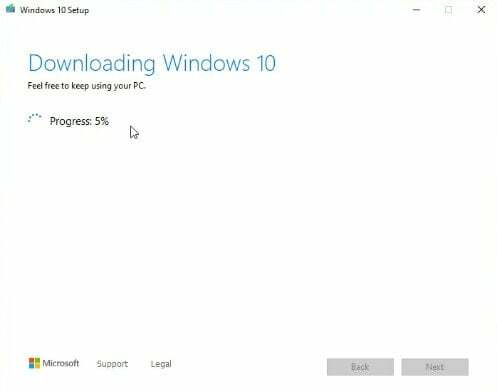
8. Artık ISO dosyanızı DVD'ye yazma seçeneğiniz olacak. Bunun yerine konum yoluna tıklayın ve Sona ermek.
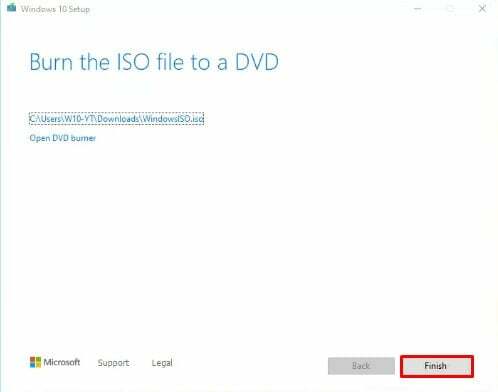
Ayrıca Okuyun:Mac olmadan PC'ye macOS nasıl yüklenir
2. Adım: Boot Camp Assistant'ı başlatın
Elinizde Windows 10 ISO dosyası varken Boot Camp Assistant'ı açmanın zamanı geldi:
1. Tıklamak Bulucu Dock'unuzda.
2. Tıklamak Uygulamalar sol panelde bulunur. Daha sonra tıklayın Araçlar.

3. Bul Eğitim Kampı Asistanı ve başlatın.
3. Adım: Sabit Sürücünüzü Bölümlere Ayırın
Windows ve MacOS aynı sürücüde bulunacağından sürücünün bölümlenmesi gerekir. Windows'un gerektirdiği minimum alan 45 GB civarındadır ve bu bölümü istediğiniz sınıra kadar genişletebilirsiniz.
1. Tıklamak Devam etmek Boot Camp Yardımcısı'nda.
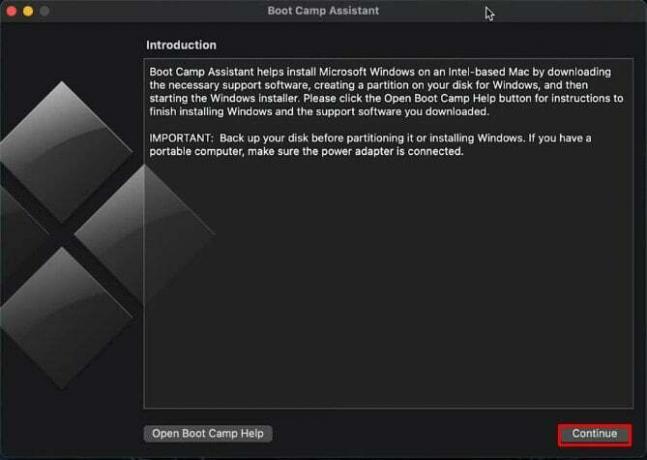
2. Program indirdiğiniz Windows 10 ISO dosyasını otomatik olarak algılayacaktır. Yeni oluşturduğunuz birini seçin ve tıklayın Düzenlemek.
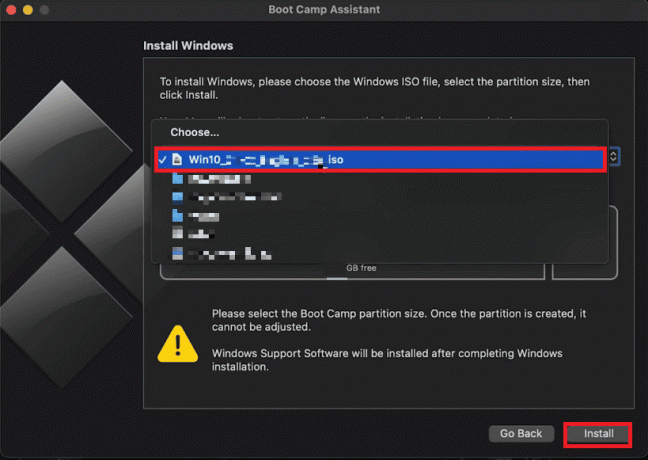
3. Minimum depolama gereksinimlerini göz önünde bulundurarak Windows bölümünün boyutunu ihtiyaçlarınıza göre ayarlayın. Varsayılan olarak 45 GB'tır ve sürücü kısıtlamalarınıza göre daha fazlasını dağıtabilirsiniz.
4. Tıklamak Düzenlemek süreci başlatmak için. Boot Camp, bu adımda Windows destek yazılımını da indirecektir.
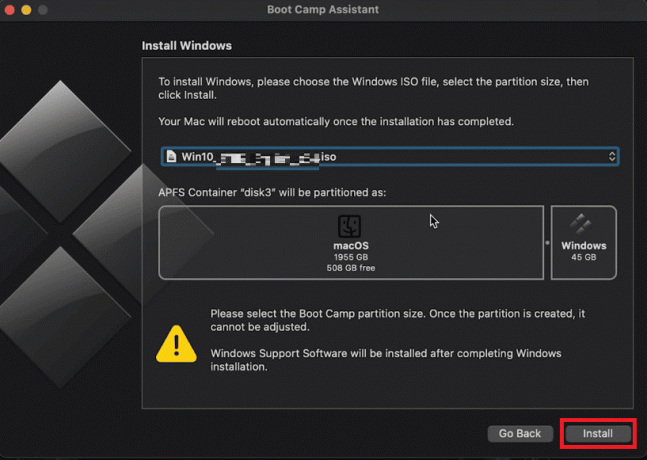
5. Bir parola istendiğinde parolayı girin ve ardından öğesine tıklayın. TAMAM.
Mac'iniz yeniden başlatılacak ve Windows 10 kurulum penceresi görünecektir.
4. Adım: Windows'u yükleyin
Boot Camp Assistant işini bitirdiğinde Mac'iniz Windows yükleyicisinde yeniden başlatılacaktır. Artık klasik Windows logosunu göreceksiniz. Mac için Windows 10 kurulumunu ücretsiz tamamlamak için şu adımları izleyin:
1. Seçiminizi yapın tercih edilen dil ve tıklayın Şimdi kur.
2. Girin ürün anahtarı veya seçin anahtarım yok Daha sonra girmek için.
3. Windows 10 sürümünü (Pro veya Home) seçin.
4. Özel'i tercih edin: Yalnızca Windows'u Yükle.
5. Kurulum için BOOTCAMP bölümünü seçin.
Kurulumu tamamlamak için ekrandaki talimatları izleyin. Bu işlem sırasında Mac'iniz birkaç kez yeniden başlatılacaktır.
Ayrıca Okuyun: Windows, Linux veya Mac'te MAC Adresinizi Değiştirin
Adım 5: Windows Destek Yazılımını Kurun
Windows başarıyla yüklendikten sonra Boot Camp, Mac donanımınız için Windows destek yazılımını (sürücülerini) yüklemenizi isteyecektir. Bu destek yazılımı, Mac donanımını Windows işletim sistemiyle kullanabilmeniz için gereklidir.
1. Tıklamak Düzenlemek ve lisans sözleşmesini kabul edin.
2. Tamamlanıncaya kadar kurulum işlemini takip edin.
Adım 6: MacOS ve Windows Arasında Geçiş Yapın
Boot Camp'i kullanmanın en önemli avantajlarından biri, macOS ve Windows arasında zahmetsizce geçiş yapabilme yeteneğidir. Windows'u ilk başlattığınızda sizden bu bölüme de Bootcamp kurmanızı isteyecektir. Bunu yaptığınızdan emin olun, ayrıca Windows 10'dan macOS'a kolayca dönmenize yardımcı olacaktır.
1. Tıkla Gizlenmiş ikonları göster Windows 10 görev çubuğundaki düğme.
2. Boot Camp simgesini bulun.
3. Seçme OS X'te yeniden başlat.
Başka bir yol da Tekrar başlat Mac'iniz ve tuşuna basın Seçenek tuşuna 5 saniye süreyle basın. Bu, Windows ve Mac seçeneğiyle yeni bir önyükleme menüsü açılacaktır. Oradan kullanmak istediğiniz işletim sistemini seçin.
Adım 7: Windows 10'u Güncel Tutun
Tıpkı herhangi bir Windows kullanıcısının bilgisayarını güncel tutması gerektiği gibi, sizin de zaman zaman Windows'u güncellemeniz gerekecektir. Windows 10'unuzu düzenli olarak güncelleyerek en yeni özelliklere ve güvenlik yamalarına erişebileceksiniz.
1. Tıkla Başlangıç düğme.
2. Seçme Ayarlar (dişli simgesi).
3. Tıklamak Güncelleme ve güvenlik.
4. Seçmek Güncellemeleri kontrol et ve ekrandaki talimatları izleyin.
Ve bu kadar! Windows 10'u Mac'e ücretsiz olarak yükleyebileceksiniz!
Ayrıca Okuyun:Windows, macOS, iOS ve Android'de Kayıtlı WiFi Şifrelerini Görüntüleme
Windows'u Mac'e yüklerken gerçekleşebilecek sonsuz olasılıkların ölçeği çok büyük. Umarız bu makale Bootcamp kullanarak Mac'e Windows nasıl yüklenir senin için işe yaradı. Herhangi bir sorunuz veya öneriniz varsa aşağıdaki yorum kutusunda bize bildirin.
Pete, TechCult'ta Kıdemli kadrolu yazardır. Pete teknolojiyle ilgili her şeyi seviyor ve aynı zamanda hevesli bir DIYer. İnternette nasıl yapılır, özellikler ve teknoloji kılavuzları yazma konusunda on yıllık bir deneyime sahiptir.



